
怎么使用PS去除GIF图中的水印 GIF图的水印怎么用PS去介绍
如何使用PS删除水印的GIF图像?今天小编在网上发现了一个非常有趣的移动图像,但是这个移动图像上有一个非常烦人的水印。小编怎么才能去掉呢?让我们解释一下!
怎么使用PS去除GIF图中的水印操作方法:
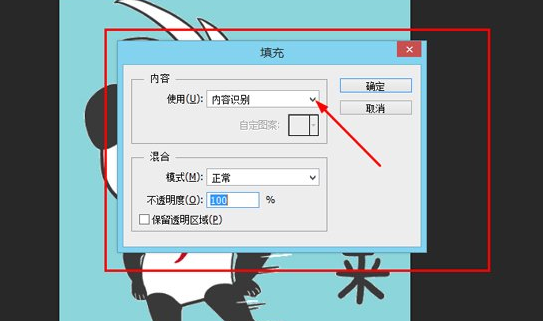
首先,打开PS软件,导入GIF动画。这里有两个层,因为动画是由多个帧组成的(更动态的图像,更多的层);
单击菜单栏中的窗口-时间轴,可以看到时间轴上的两帧;
选择对应的图层,选择矩形选框工具,选择要删除的水印;
然后按快捷键shift + F5,或者点击编辑-填入菜单栏打开一个窗口,选择内容识别,其他默认值,点击确定;
水印可去除,如图所示;
选中第二帧,选中水印,按快捷键[Shift + F5],弹出填充窗口,选择[内容识别],点击确定(注意:选中第二帧后,还必须选中该帧对应的层才能操作);
处理完成后,单击“文件另存为web格式”,选择“GIF”保存导出的图片。
好了,这就是怎么使用PS去除GIF图中的水印的操作方法了,更多ps相关内容,在月灵资源站搜索ps就有了。












